15 Hasznos gesztusok ios-ban az iphone és az ipadon, melyeket nem tudtál, hírek almáról
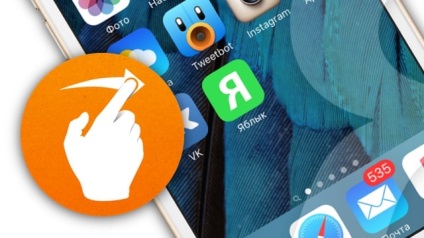
A jövőben teljesen együttműködik a készülékekkel, valószínűleg hangutasítások segítségével lehetséges, de jelenleg ez a technológia még fejlesztési szakaszban van.
Mostantól a felhasználó egyszerű ujjmozdulatokkal képes irányítani eszközeit. Azonban nem minden iPhone és iPad tulajdonosa ismeri az iOS-ban rendelkezésre álló összes lehetőséget, gesztusokkal végrehajtva. Beszéljünk néhány, a leghasznosabb és nem minden ismert opcióról:
Nyissa meg a közelmúltban bezárt Safari lapok menüt
Néha a Safari-ban, a tabok közötti váltás során, véletlenül lezárja az egyiket. Az oldal újbóli keresésének és letöltésének helyett a böngészőablak alján található "+" gombot nyomva tartja, majd megjelenik a legutóbb bezárt lapok listája. Annak érdekében, hogy a "+" gomb megjelenjen, át kell váltani a tabulátor üzemmódra (két négyzet jobbra).
Az eszköztár hívása a Safari-ban
Rendezés lapok a Safariban
Amikor a böngészővel dolgozik, néha szükség van a lapok rendezésére. Ehhez szükség van az oldal megérintésével áthelyezni egy új helyre.
Visszatérés az albumhoz a Fotók alkalmazásban
Fotók gyors kiválasztása
Az történik, hogy egy fotózás során egy sor sikertelen képet készít. Ha a felhasználó nem szenved rossz szokáson, hogy mindent mentse szükségtelen, akkor az egyetlen helyes választás a rossz minőségű fényképek eltávolítása, hogy ne foglaljanak helyet a meghajtón. Ehhez az albumban, a jobb felső sarokban kattintson a "Select" ikonra, válassza ki az első sikertelen képet, és anélkül, hogy levenné az ujját, folytatjuk az "elutasított" fényképek többi részét. Így a képeket nem egyedileg, hanem egész csoportokban választhatja ki.
Gyorsan lépjen az album vagy a weboldal elejére
A Fényképalkalmazás vagy a Safari böngésző galériájának elejére lépéshez kattintson az állapotsorra.
Egy másik elrendezés karaktereinek azonnali bevitele
Néha csak az elrendezést kell váltani ahhoz, hogy egy karaktert beilleszthet a szövegbe. Van azonban egy alternatív lehetőség is - tarthatja lenyomva a "123" gombot, és húzza az ujját a kívánt jelre. A kívánt karakter beírása után az elrendezés automatikusan visszatér az eredeti pozícióba.
Törölje a számokat a Számológépben
Ha hibás volt megadni egy számot a számológépben, egyszerűen csak a számjegyeket kell követnie jobbról balra vagy balról jobbra a eltávolításhoz.
Indítsa újra az App Store alkalmazást
Ha az alkalmazás tárolja hirtelen összeomlik, és nem tölti be az adatokat, vagy nem akar reagálni, akkor újra töltheti be az oldalt, ha tízszer kattint a program alján található bármely ikonra. A módszer, bár különös, de hatékony.
Az Apple térképek méretének csökkentése
Mindenki tudja, hogyan növelheti a skálát a Térkép alkalmazásban. Nem mindenki tudja, hogyan csökkentse. Valójában a módszer rendkívül egyszerű - meg kell érinteni két ujját egy nyitott térképen, és a kép el fog távolodni.
A Google Térképben a skála segítségével dolgozunk
A módszer sokkal kényelmesebb, mint az előző. Kétszer kell érintenie a térképet, és anélkül, hogy eltávolítaná az ujját, tartsa a képernyőt (nagyítás) vagy lefelé (kicsinyítés).